Windows 8.1: Cómo hacer búsquedas locales en tu equipo
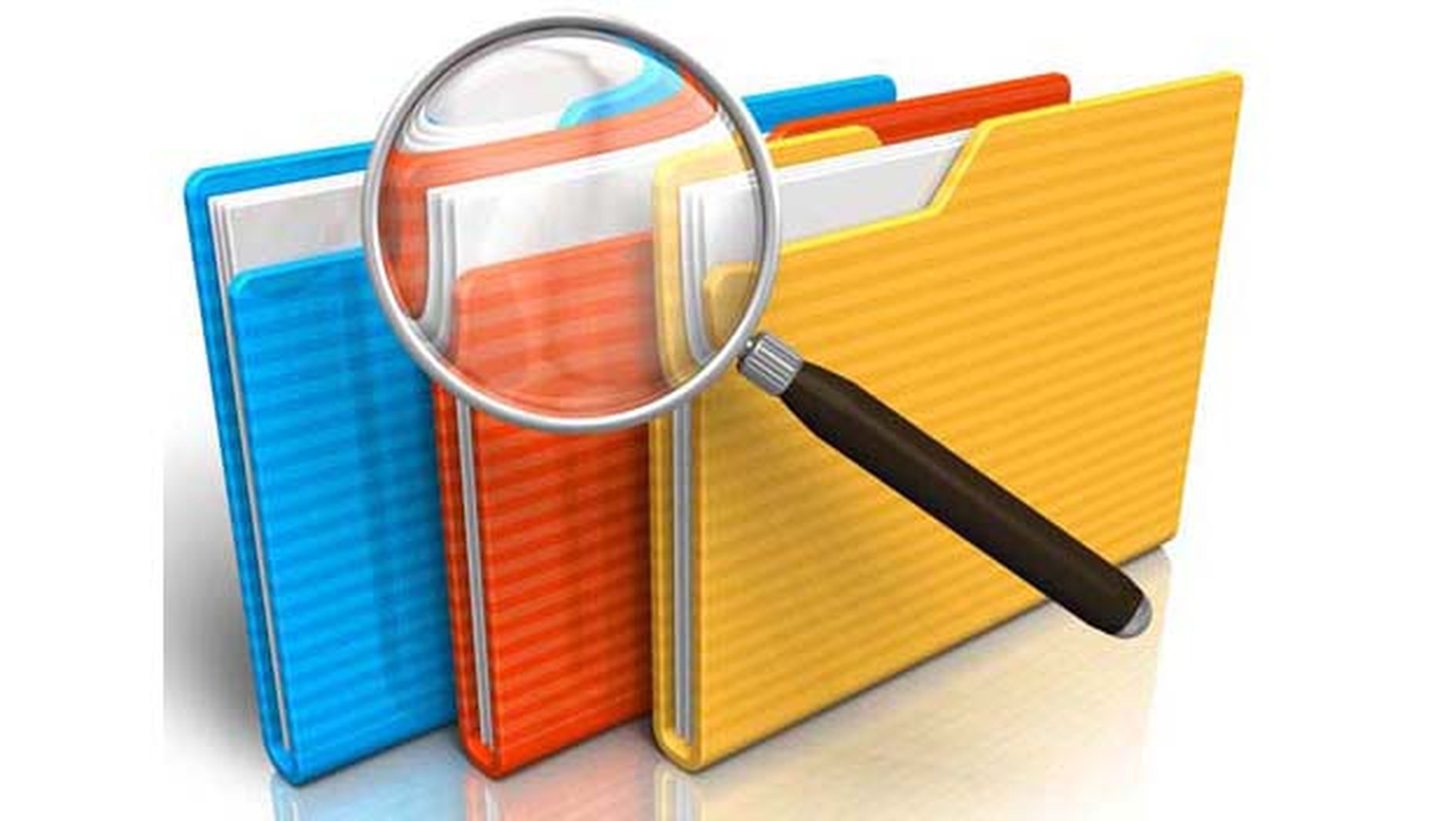
Funcionamiento de la herramienta de búsqueda
En versiones anteriores de Windows, cuando realizabas una búsqueda, esta quedaba limitada a contenidos alojados en tu equipo. Desde Windows 8, también se pueden mostrar los resultados del motor de búsqueda Bing. Así, por ejemplo, en Windows 8.1 Update, cuando desde la pantalla inicio pinchas en la herramienta de búsqueda (el icono con una pequeña lupa)
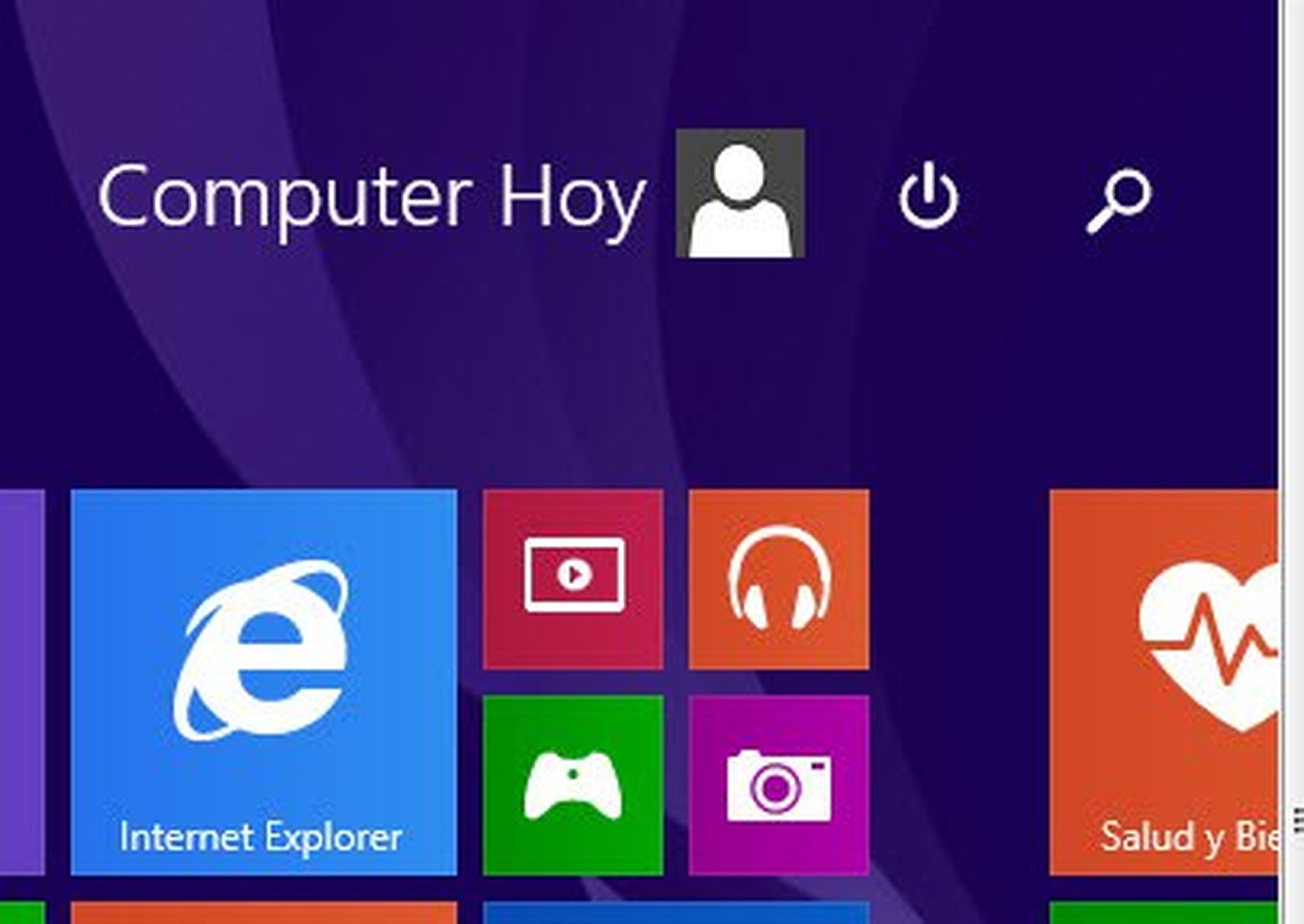
e introduces un término a localizar, obtendrás resultados locales (archivos) y también los resultados en Bing.

Configura el sistema
Para limitar los resultados de las búsquedas a los ficheros locales, desde la herramienta de búsqueda anterior, siempre puedes desplegar su lista superior
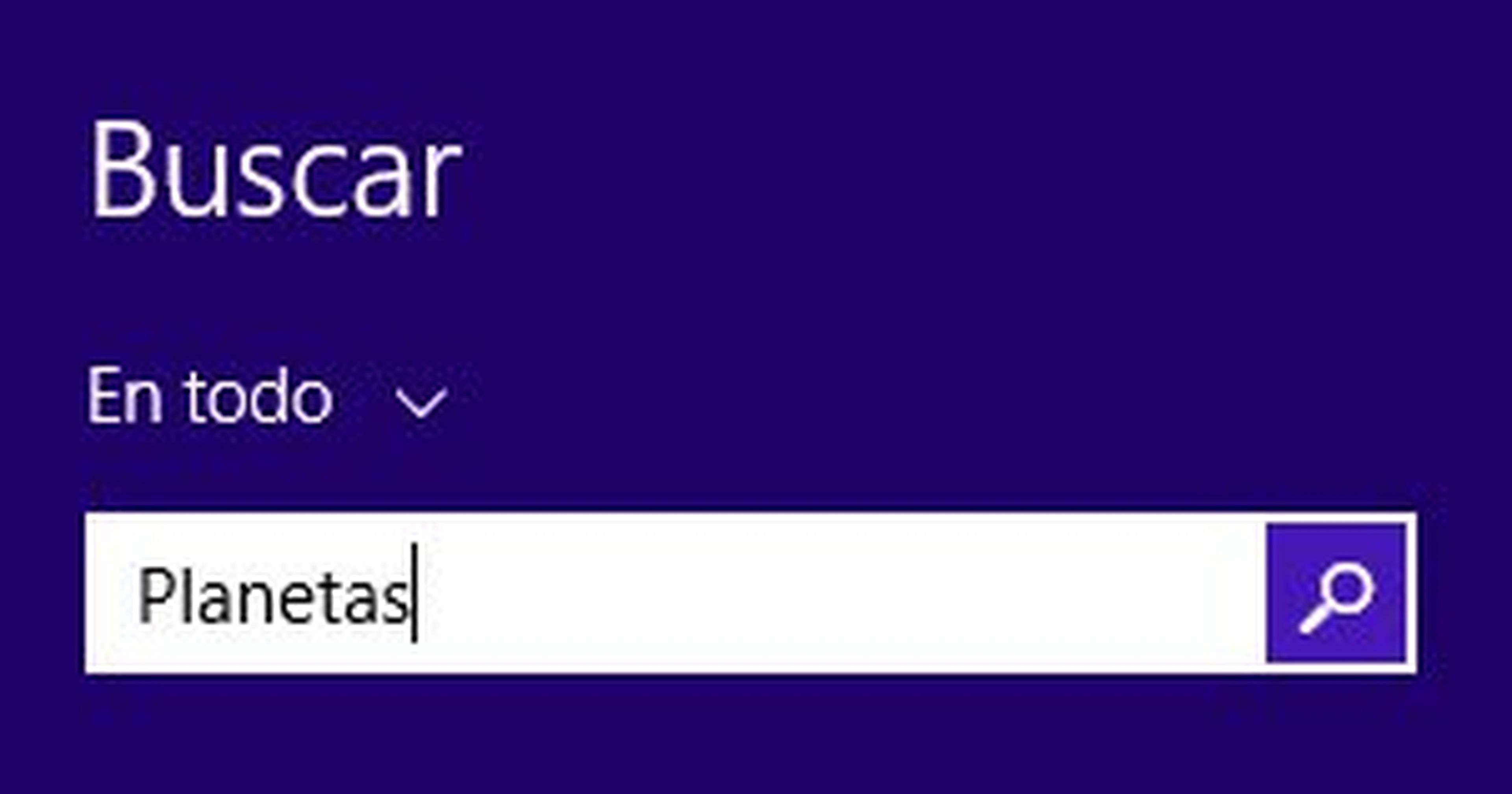
e indicar que todo el proceso se lleve a cabo en tu equipo y no en todo el ámbito posible. Para ello, de entre las opciones disponibles, debes escoger Archivos.
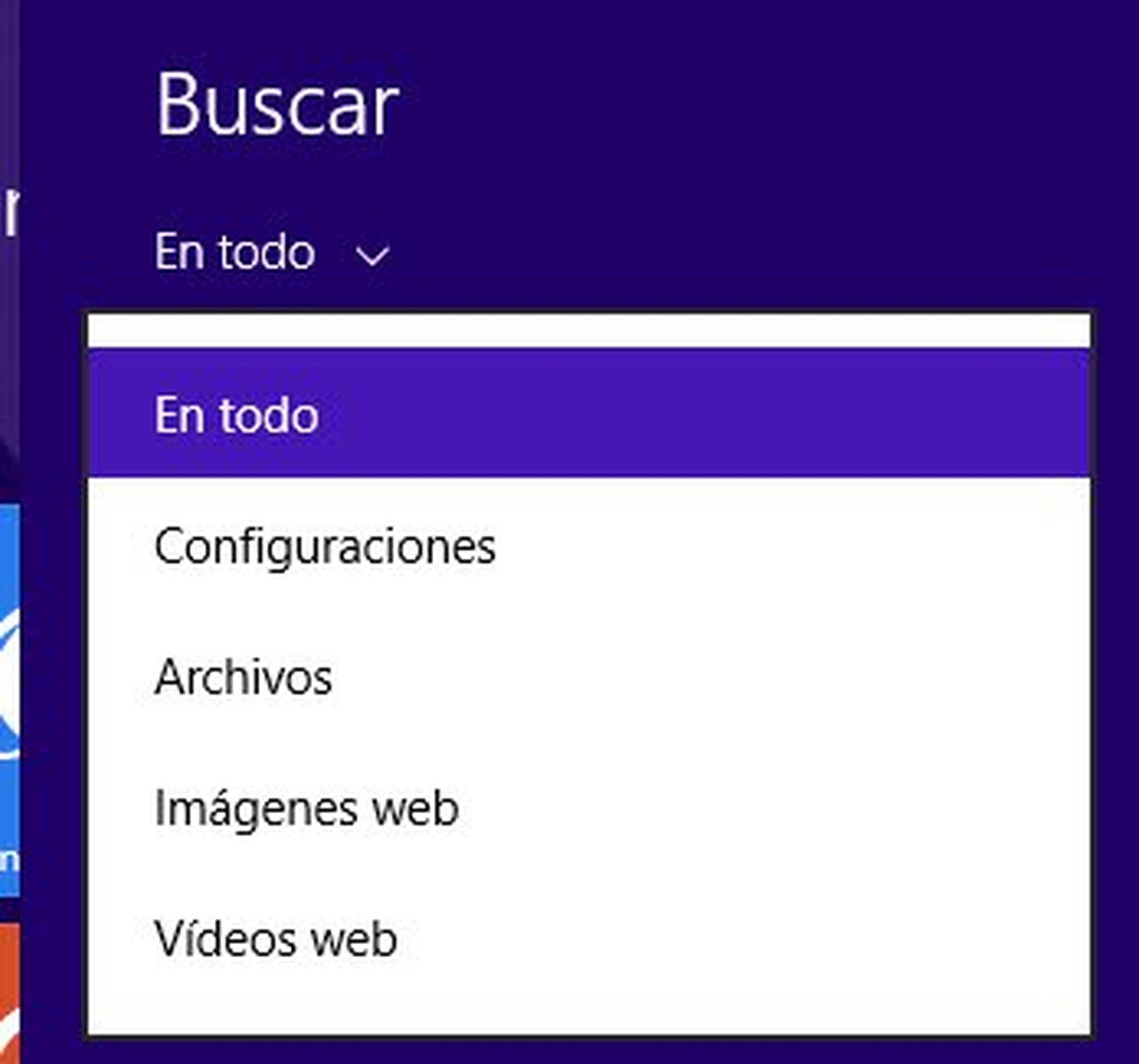
Sin embargo, en Windows 8.1 y Windows 8.1 Update existe un método alternativo, para que directamente se obvien los resultados de Bing. Para ello, desde la pantalla de mosaicos, presiona Windows+C, pincha luego en el icono Configuración y, a continuación, en la entrada Cambiar configuración de PC.
En la nueva ventana, haz click en el apartado Búsqueda y aplicaciones de la parte izquierda.

De este modo, desde el panel derecho, podrás desactivar la entrada Usar Bing para buscar en línea.
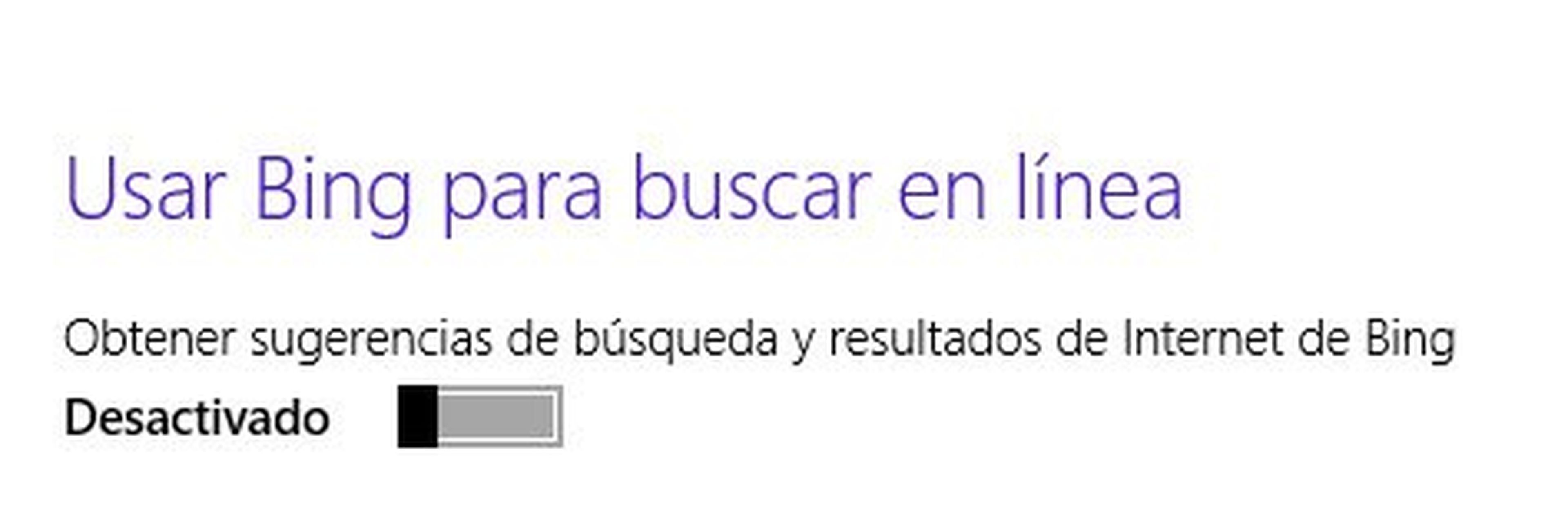
Prueba la nueva configuración de búsqueda
Presiona entonces la tecla Windows para regresar a la pantalla Inicio. Ahora, al realizar una búsqueda, comprueba que ya no se te proponen resultados provenientes de Internet a través de Bing. En este caso, el sistema sólo localiza un archivo denominado planetas que está alojado en tu equipo.
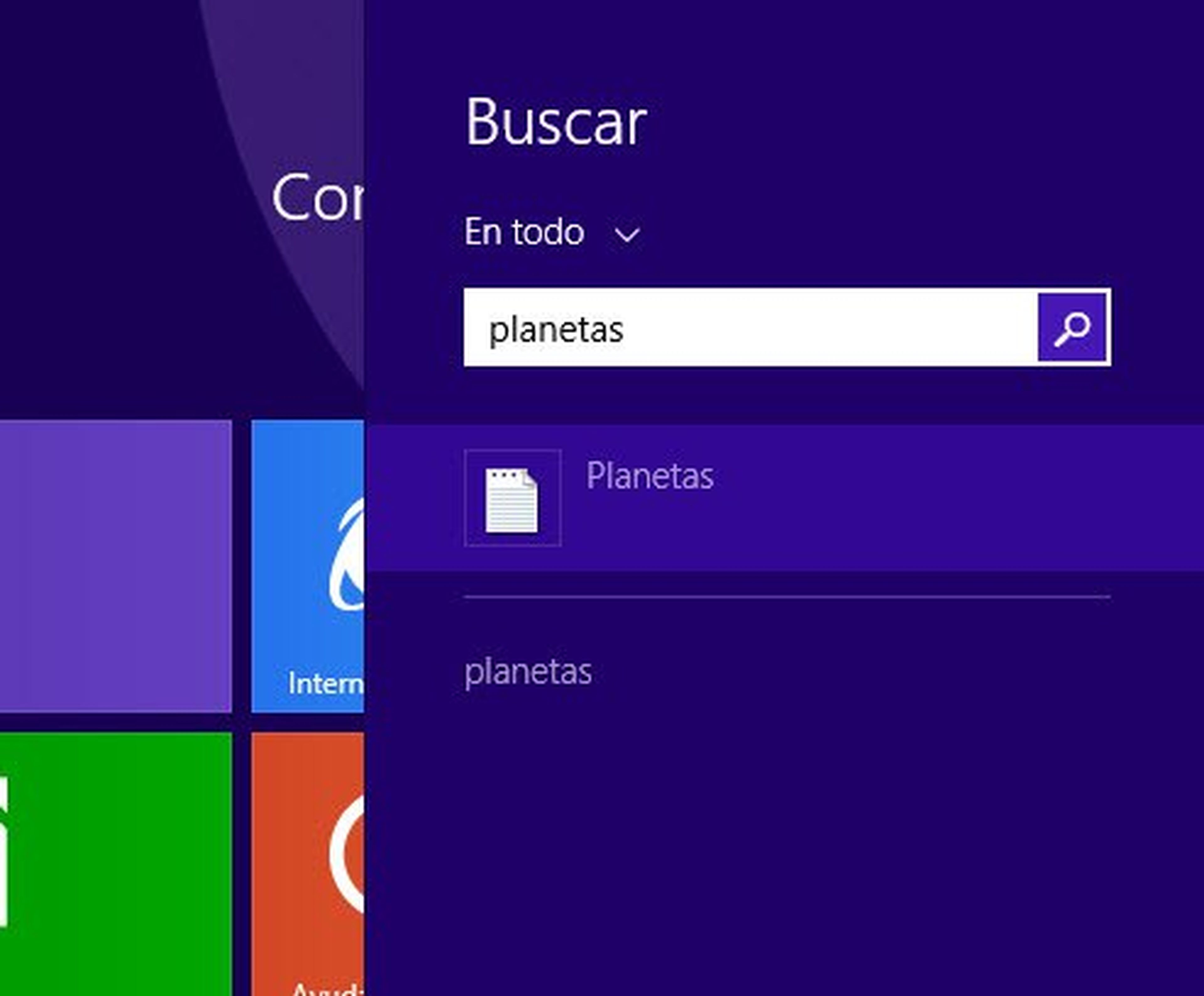
Descubre más sobre Fuencisla Mira, autor/a de este artículo.
Conoce cómo trabajamos en Computerhoy.
